网友盼咪提问:QQ浏览器屏蔽广告怎么设置?
《QQ浏览器》屏蔽广告怎么设置?当我们在使用手机qq浏览器的过程中会发现有许多广告弹窗,但是自己对这些广告并不感兴趣,软件内有个广告过滤功能,设置开启后就可以自动屏蔽广告弹窗了,还我们一个清爽的使用环境,那该在哪里设置呢?可能有些小伙伴还不清楚,接下来小编就为大家带来了QQ浏览器屏蔽广告设置方法介绍,一起来了解下吧。

1、打开手机QQ浏览器,点击底栏【菜单】
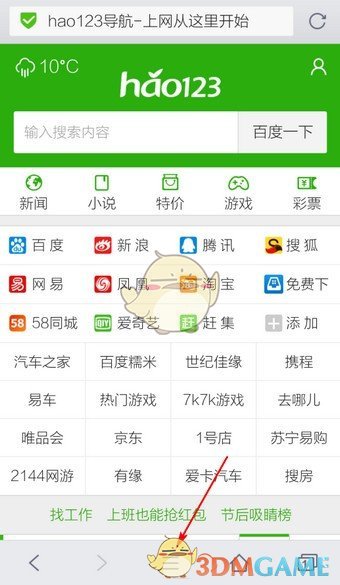
2、向左滑动,选择【省流加速】
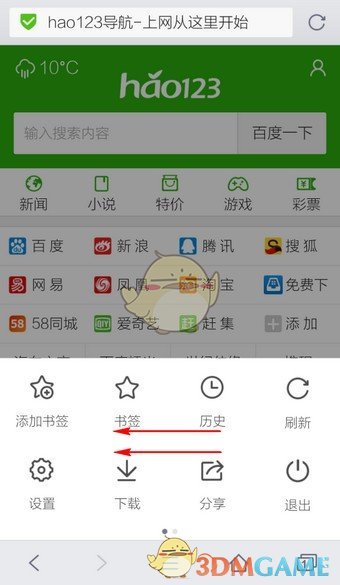
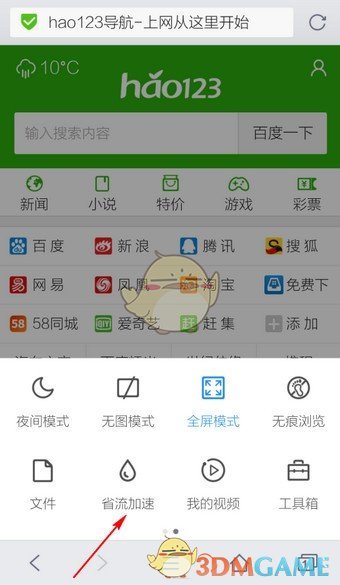
3、看到【广告过滤】,点击进入
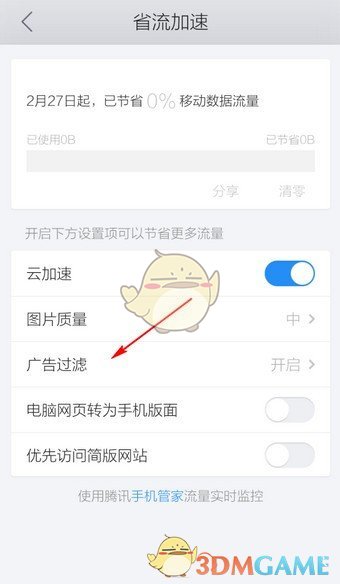
4、手机QQ是默认屏蔽广告的,如果你之前关闭了,现在只需打开即可
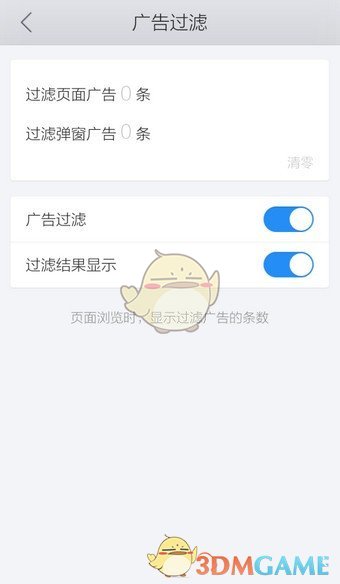
关于《qq浏览器如何屏蔽广告弹窗[QQ浏览器屏蔽广告设置方法]》相关问题的解答泪曼小编就为大家介绍到这里。如需了解qq浏览器广告拦截怎么设置、qq浏览器怎么屏蔽网站广告等其他相关类似问题,请持续关注486g软件教程栏目。
版权声明:本文内容由互联网用户自发贡献,该文观点仅代表作者本人。本站仅提供信息存储空间服务,不拥有所有权,不承担相关法律责任。如果发现本站有涉嫌抄袭侵权/违法违规的内容,欢迎发送邮件至【】举报,并提供相关证据及涉嫌侵权链接,一经查实,本站将立刻删除涉嫌侵权内容。
本文标题:【qq浏览器如何屏蔽广告弹窗[QQ浏览器屏蔽广告设置方法]】
本文链接:http://www.486g.com/news/93204.html
![qq空间怎么删除别人的评论内容[QQ空间删除别人的评论方法]](http://img.486g.com/uploads/article/20230304/64031e8195ac8.jpg)
qq空间怎么删除别人的评论内容[QQ空间删除别人的评论方法]
2023-03-04
![qq阅读返回主页方法有哪些[QQ阅读返回主页方法介绍]](http://img.486g.com/uploads/article/20230412/643680f29d99f.jpg)
2023-04-12
![抖音怎么打开夜间模式设置[抖音怎么打开夜间模式?]](http://img.486g.com/uploads/article/20240627/667c984bd307a.jpg)
2024-06-27
![智行旅行如何开启免密支付功能设置[智行旅行免密支付功能在哪里设置]](http://img.486g.com/uploads/article/20230304/64031f650cd38.jpg)
智行旅行如何开启免密支付功能设置[智行旅行免密支付功能在哪里设置]
2023-03-04
